Rust adalah bahasa pemrograman sistem sumber terbuka yang berfokus pada kecepatan, keamanan memori, dan paralelisme. Pengembang menggunakan Rust untuk membuat berbagai aplikasi perangkat lunak baru, seperti mesin game, sistem operasi, sistem file, komponen browser, dan mesin simulasi untuk realitas virtual. Rust secara sintaksis mirip dengan C++ tetapi dapat menjamin keamanan memori dengan menggunakan pemeriksa peminjaman untuk memvalidasi referensi.
Bagi pengguna, terutama developer yang ingin mencoba bahasa Pemrograman Rust, Anda akan mengetahui cara menginstal Bahasa Pemrograman Rust di AlmaLinux 8; tutorial ini akan mengajari Anda cara menginstal versi terbaru dengan skrip bash resmi.
Perbarui AlmaLinux
Pertama, sebelum melanjutkan tutorial, perbarui sistem Anda untuk memastikan semua paket terbaru untuk menghindari konflik menggunakan perintah berikut.
sudo dnf upgrade --refreshInstal Paket yang Diperlukan
Langkah pertama adalah mengimpor repositori dari EPEL (Paket Ekstra untuk Enterprise Linux); ini akan menginstal dependensi yang diperbarui dan harus digunakan apa pun kecuali Anda berada dalam lingkungan produksi yang ketat.
Jalankan perintah sebagai berikut:
sudo dnf install epel-release -ySelanjutnya, instal CMake, GCC, dan Make, yang harus dikompilasi saat membuat aplikasi Rust.
sudo dnf install cmake gcc make curl -yInstal Bahasa Pemrograman Rust
Setelah Anda menyelesaikan instalasi paket yang diperlukan dalam prasyarat, Anda sekarang dapat menggunakan (ikal) untuk mengunduh skrip instalasi Rust dengan menjalankan perintah berikut:
curl --proto '=https' --tlsv1.2 -sSf https://sh.rustup.rs | shAnda akan melihat output seperti contoh di bawah ini.
Tipe 1 dan tekan Enter untuk melanjutkan.
Contoh:
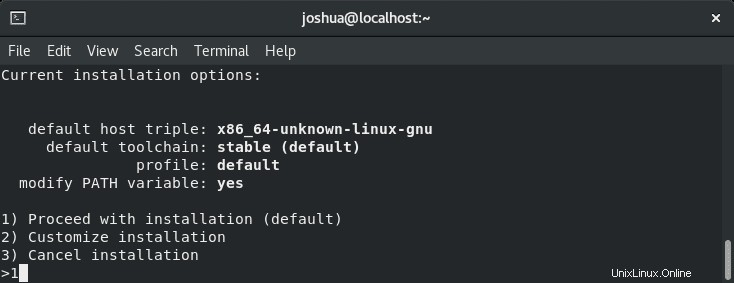
Seluruh penginstalan akan memakan waktu antara 1 hingga 5 menit, tergantung pada kecepatan internet dan perangkat keras server Anda.
Selanjutnya, Anda perlu mengaktifkan shell Anda saat ini (Rust environment) . Ini dilakukan dengan menggunakan perintah berikut untuk memulai lingkungan karat:
source ~/.profile
source ~/.cargo/envVerifikasi versi build Rust yang diinstal, yang akan menunjukkan kepada Anda bahwa itu juga berhasil diinstal. Ketik perintah berikut dan tekan enter:
rustc -VContoh keluaran:
rustc 1.55.0 (c8dfcfe04 2021-09-06)Buat Aplikasi Contoh Proyek Karat
Jadi, Anda telah menginstal Rust dan yakin itu akan berfungsi dengan benar. Saat memasang bahasa pemrograman di sistem operasi Anda, cara terbaik untuk memverifikasi adalah dengan membuat aplikasi uji cepat. Anda akan membuat yang terkenal (Hello World) output menggunakan karat untuk panduan.
Pertama, Anda perlu membuat direktori yang akan berfungsi sebagai (Ruang kerja ) .
mkdir path/to/rust-projectsKedua, ubah direktori ke Workspace dan buat contoh aplikasi dengan perintah berikut.
cd rust-projects && nano helloworld.rsSelanjutnya, masukkan kode berikut untuk tes hello world.
fn main() {
println!("Hello World, this is a test provided by LinuxCapable.com");
}Simpan dan tutup (CTRL+O) lalu keluar dari (CTRL+X), kemudian kompilasi program dengan perintah berikut:
rustc helloworld.rsIni akan membuat aplikasi yang dapat dieksekusi setelah selesai dikompilasi. Aplikasi akan berada di direktori Anda saat ini seperti contoh output di bawah ini:
Jika aplikasi pengujian telah dikompilasi secara memadai, Anda akan melihat helloworld file di sebelah helloworld.rs asli mengajukan.
Contoh:

Untuk menjalankan aplikasi yang Anda buat menggunakan Rust, jalankan program dengan perintah eksekusi:
./helloworldContoh output dari aplikasi pengujian seperti di bawah ini:

Cara Memperbarui/Meningkatkan Bahasa Pemrograman Rust
Memperbarui Rust relatif mudah dan dilakukan dengan perintah sederhana di terminal Anda.
rustup updateContoh keluaran:
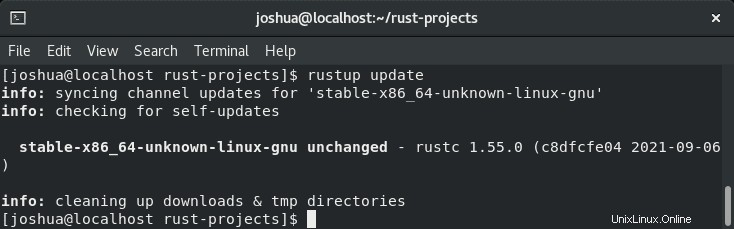
Cara Menghapus (Menghapus) Bahasa Pemrograman Rust
Jika Anda tidak lagi memerlukan Rust di sistem operasi Anda di masa mendatang, jalankan perintah berikut.
rustup self uninstallContoh keluaran:
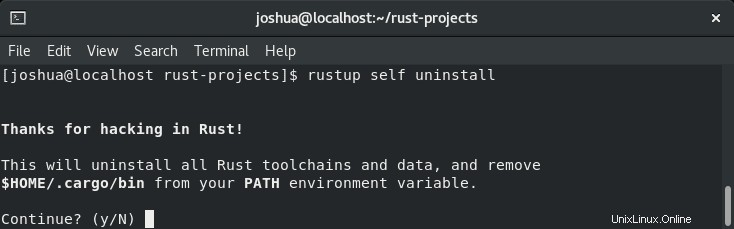
Agar berhasil menghapus, ketik (Y) dan tekan tombol enter.
Selanjutnya, Anda akan mendapatkan hasil sebagai berikut:Karat telah berhasil dihapus dari sistem Anda.